Benutzerhandbuch
Wie benutzt man den Wondershare DemoCreator? Unsere Schritt-für-Schritt Anleitung zeigt Ihnen wie das ganz einfach klappt.
Benutzerhandbuch
-
Anfangen - Mac
-
Video aufnehmen - Mac
-
Audio aufnehmen - Mac
-
Video bearbeiten - Mac
-
Audio bearbeiten - Mac
-
DemoCreator Effekte - Mac
-
Exportieren & Teilen - Mac
-
Tastaturkürzel - Mac
FAQs
Stickers
In DemoCreator Version 5.0 sind vier Arten von Stickern verfügbar - Animations-Sticker, Bildungs-Sticker, Emoji-Sticker, Spiele-Sticker. Das Hinzufügen von Stickern zum Video kann das Video interessanter machen und Ihre Gefühle besser ausdrücken.
Animations-Sticker: Animierte Feuerwerke, Gesten, Raucheffekte, etc.
Bildungssticker: Regelmäßige Objekte wie Bleistift, Symbole wie Satzzeichen, etc.
Emoji-Aufkleber: Alle Arten von Emojis.
Spiel-Sticker: Spiele-bezogene Wörter, Objekte, etc.
In diesem Abschnitt werden Sie lernen:
- Sticker hinzufügen/entfernen
- Anpassen der Sticker
- Weitere Aufkleber erhalten
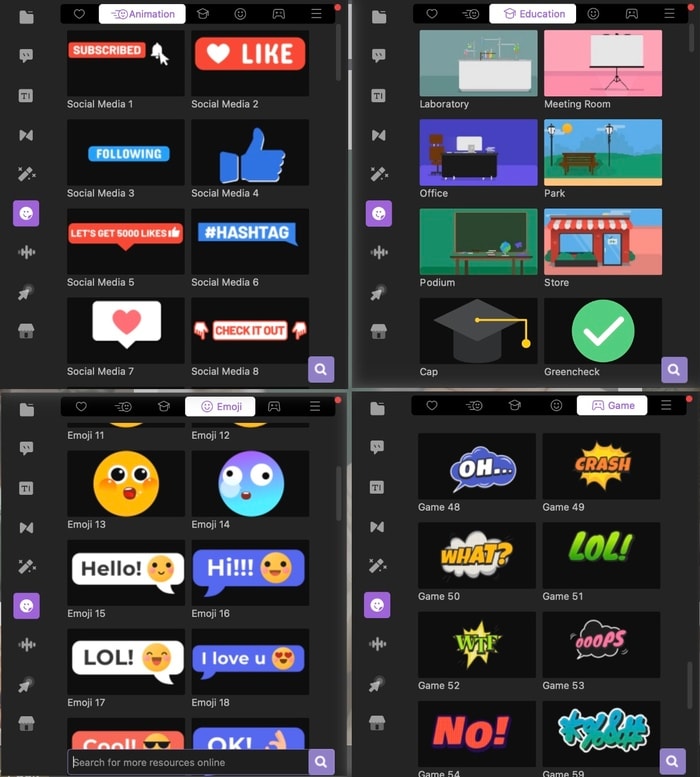
1. Hinzufügen/Entfernen des Aufklebers
In der linken Symbolleiste finden Sie die Registerkarte "Sticker" und wählen eine Kategorie aus. Wählen Sie dann einen Sticker, der Ihnen gefällt, und laden Sie ihn herunter. Wenn der Download abgeschlossen ist, ziehen Sie ihn auf die Zeitleiste.
(Hinweis: Wenn der Sticker noch nicht heruntergeladen wurde, kann er nicht zur Zeitleiste hinzugefügt werden. Sie müssen ihn also herunterladen, bevor Sie ihn zu Ihrem Video hinzufügen.)
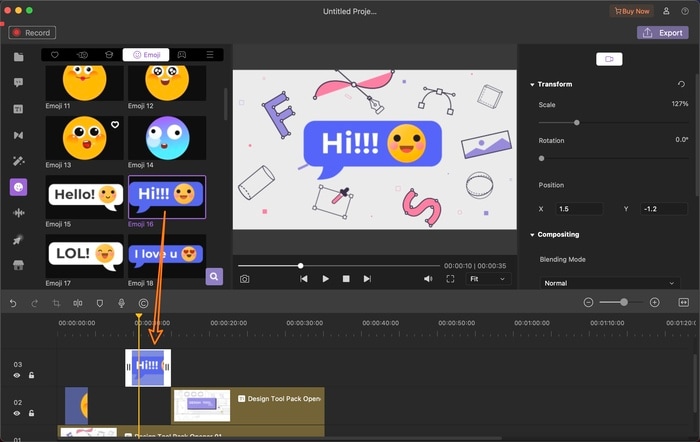
Entfernen Sie den Sticker: Wählen Sie ihn in Ihrer Zeitleiste oder im Vorschaufenster aus und drücken Sie die Taste "Löschen" auf Ihrer Tastatur. Alternativ können Sie auch mit der rechten Maustaste auf den Sticker klicken und Löschen wählen.
2. Ändern des Aufklebers
Transformieren - Größe ändern/Drehen/Neupositionieren: Wählen Sie im Eigenschaftenbereich die Option Transformieren, um die Größe des Aufklebers zu ändern, ihn zu drehen oder mit Parametern zu positionieren. Ähnliche Anpassungen können auch direkt im Vorschaufenster vorgenommen werden. Wählen Sie einfach den Sticker aus und ändern Sie dort die blaue Bounding Box.
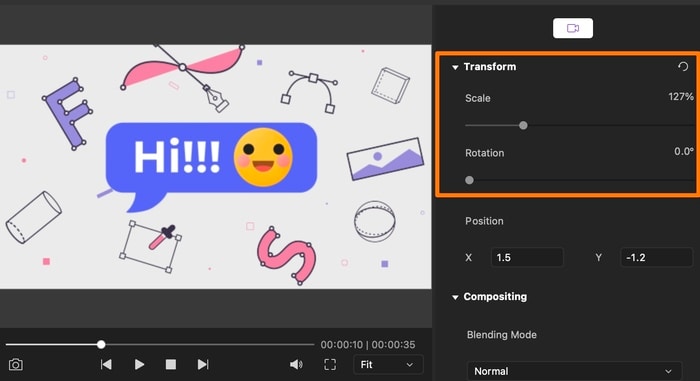
Compositing - Blending Mode/Opacity: Suchen Sie Properties Panel > Transform > Compositing, können Sie die verschiedenen Blending Mode wählen und die Deckkraft von 0 bis 100% einstellen.
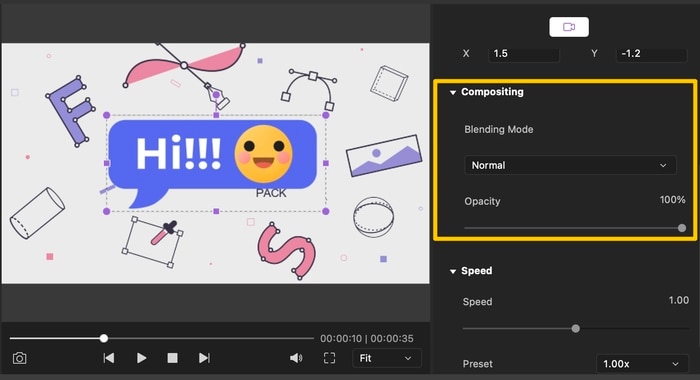
Ändern Sie die Dauer einer Anmerkung: Bei statischen Stickern können Sie die Dauer durch Ziehen des linken oder rechten Randes auf der Zeitleiste anpassen. Bei animierten Aufklebern müssen Sie den Bereich Eigenschaften > Transformieren > Geschwindigkeit aufsuchen und dann die Animation beschleunigen oder verlangsamen.
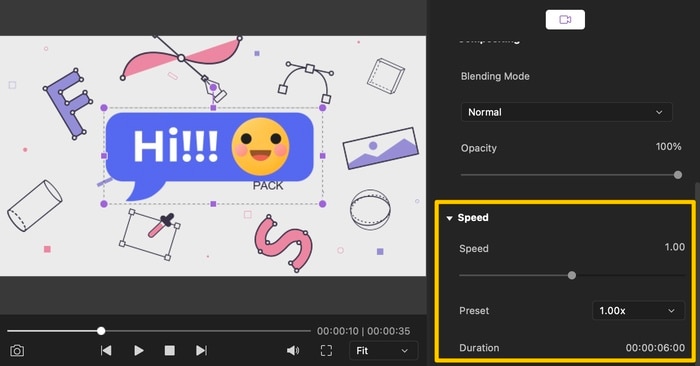
3. Mehr Sticker besorgen
Wenn die voreingestellten Aufkleber Ihre Anforderungen für bestimmte Kontexte nicht erfüllen können, können Sie nach dem Thema suchen und weitere Assets aus dem Effect Store im Tools Panel herunterladen. Sobald die Vorlage heruntergeladen ist, erscheinen die enthaltenen Sticker auch in der Sticker-Bibliothek (Sticker > Mehr)